Чому CPU Control не бачить процеси
CPU Control дозволяє розподілити і оптимізувати навантаження на ядра процесора. Операційна система не завжди виконує правильний розподіл, тому іноді дана програма буде вкрай корисною. Однак трапляється, що CPU Control не бачить процеси. У цій статті ми розповімо, як позбутися від цієї проблеми і запропонуємо альтернативний варіант, якщо нічого не допомогло.
зміст
CPU Control не бачить процеси
Підтримка програми припинилася ще в 2010 році, а за цей час вийшло вже безліч нових процесорів, які не сумісні з цим софтом. Однак не завжди проблема полягає саме в цьому, тому ми рекомендуємо звернути увагу на два способи, які повинні допомогти вирішити проблему з виявленням процесів.
Спосіб 1: Оновлення програми
У разі, коли ви використовуєте не найбільшу актуальну версію CPU Control, і виникає дана проблема, можливо, сам розробник її вже вирішив, випустивши новий оновлення. Тому в першу чергу рекомендуємо завантажити останню версію програми з офіційного сайту. Робиться це швидко і легко:
- Запустіть CPU Control і перейдіть в меню «Про програму».
- Відкриється нове вікно, де відображається поточна версія. Натисніть на посилання внизу, щоб перейти на офіційний сайт розробника. Він буде відкритий через встановлений за замовчуванням браузер.
- Тут в списку знайдіть «CPU Control» і завантажте архів.
- Перемістіть папку з архіву в будь-який зручний місце, перейдіть в неї і виконайте установку.

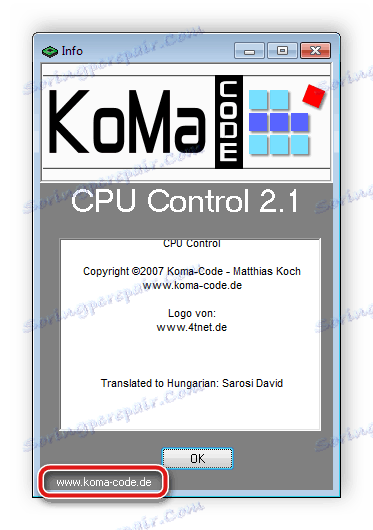


Залишилося тільки запустити програму і перевірити її на працездатність. Якщо оновлення не допомогло або у вас вже встановлена актуальна версія, то перейдіть до наступного способу.
Спосіб 2: Зміна налаштувань системи
Іноді деякі настройки операційної системи Windows можуть заважати роботі інших програм. Стосується це і CPU Control. Вам буде потрібно поміняти один параметр конфігурації системи, щоб вирішити проблему з відображенням процесів.
- Натисніть комбінацію клавіш Win + R, напишіть в рядку
msconfigі натисніть «ОК».
- Перейдіть у вкладку «Завантаження» і виберіть «Додаткові параметри».
- У вікні, поставте галочку біля «Число процесорів» і вкажіть їх кількість дорівнює двом або чотирьом.
- Застосуйте параметри, перезавантажте комп'ютер і перевірте працездатність програми.



Альтернативне вирішення проблеми
У власників нових процесорів з більш ніж чотирма ядрами дана проблема виникає набагато частіше через несумісність пристрою з CPU Control, тому ми рекомендуємо звернути увагу на альтернативний софт зі схожою функціональністю.
Ashampoo Core Tuner
Ashampoo Core Tuner являє собою поліпшену версію CPU Control. Вона також дозволяє стежити за станом системи, оптимізувати процеси, але ще має кілька додаткових функцій. У розділі «Процеси» користувач отримує інформацію про всі активні завдання, споживанні ресурсів системи і використанні ядер CPU. Кожній задачі ви можете привласнити свій пріоритет, таким чином, оптимізувавши необхідні програми.
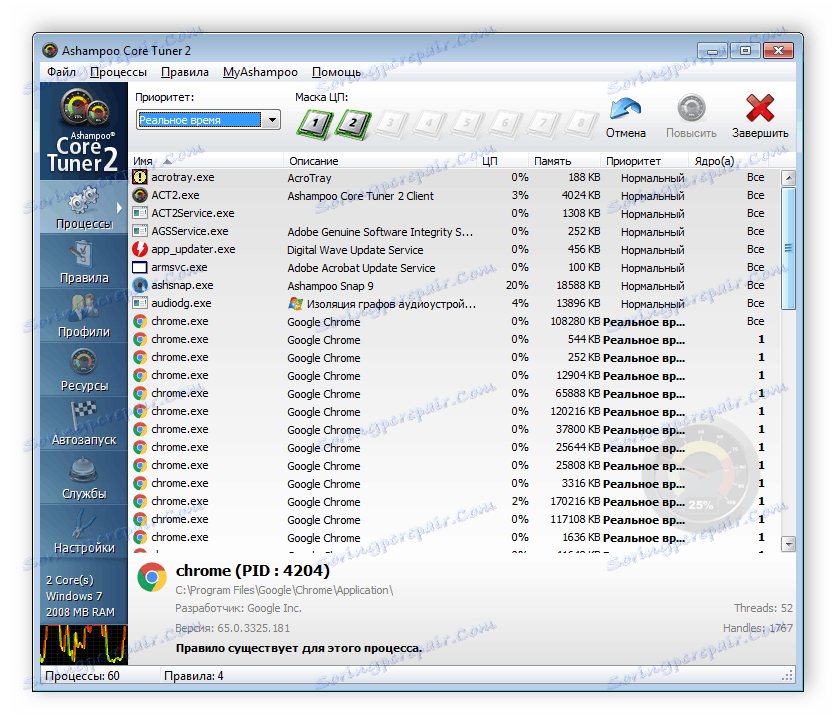
Крім цього є можливість створити профілі, наприклад, для ігор або роботи. Кожен раз вам не потрібно буде змінювати пріоритети, просто перемикайтеся між профілями. Від вас вимагається лише один раз задати параметри і зберегти їх.

У Ashampoo Core Tuner також відображаються працюють служби, вказується тип їх запуску і видається попередня оцінка важливості. Тут ви можете відключати, припиняти і змінювати параметри кожної служби.
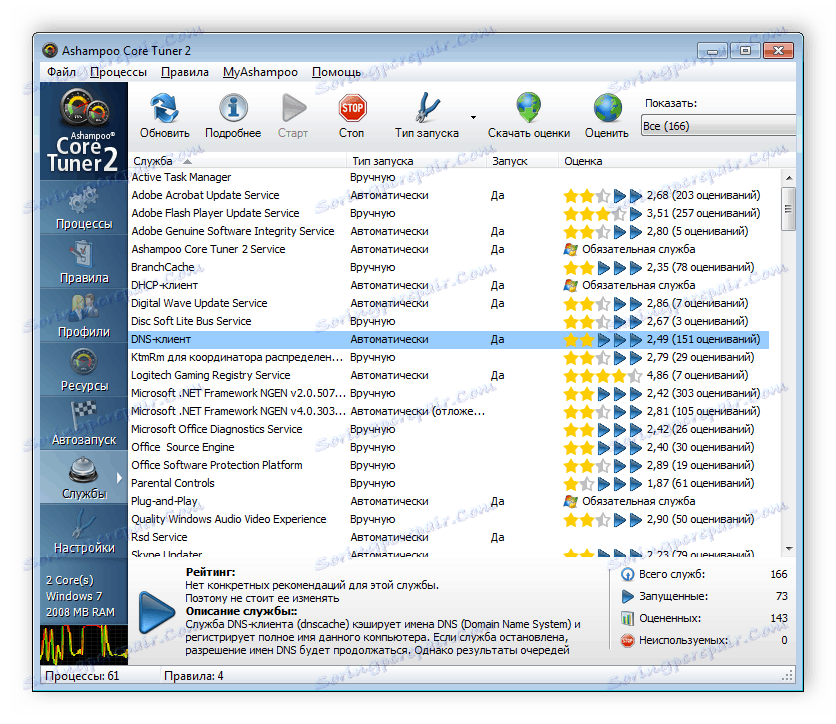
Завантажити Ashampoo Core Tuner
У цій статті ми розглянули кілька способів вирішення проблеми, коли CPU Control не бачить процеси, а також запропонували альтернативу цій програмі у вигляді Ashampoo Core Tuner. Якщо жоден з варіантів відновити роботу софта не допоміг, то рекомендуємо перейти на Core Tuner або придивитися до інших аналогам.
Читайте також: Збільшуємо продуктивність процесора